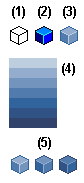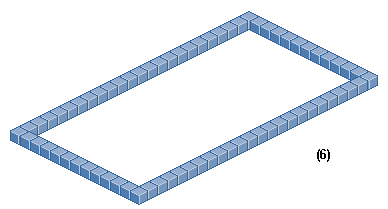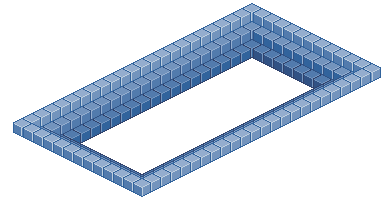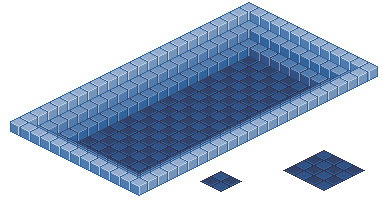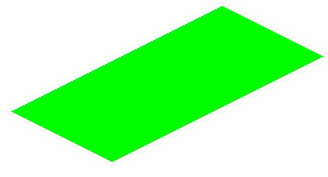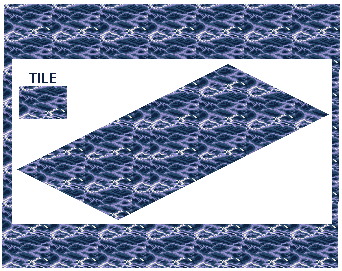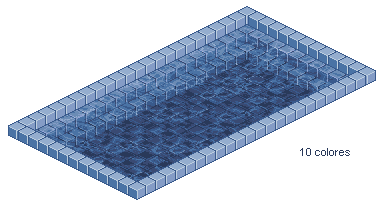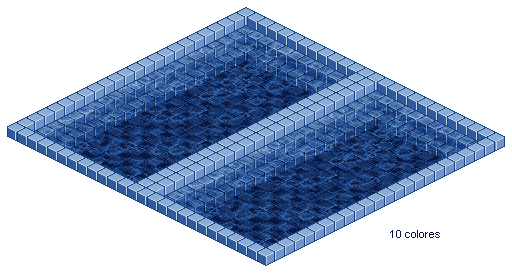Шаг 1: Прежде всего создадим куб в изометрическом пространстве (1), и выделим светлые и темные стороны, используя стандартную Windows палитру (2). Далее воспользуемся палитрой, подготовленной для этого проекта (3). С помощью 7 оттенков голубой палитры (4) создадим 3 куба с разной цветовой насыщенностью (5).
Шаг 2: Пришло время задать форму бассейна, используя только что созданные кубы. Копируйте и вставляйте кубы, выстраивая желаемую форму (6). 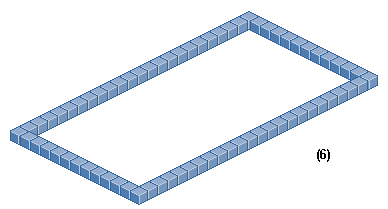
Повторите процедуру для еще 2 уровней, с самым темным кубом внизу и меньшим количеством кубов.
Шаг 3: Займемся полом бассейна - самым легким в нашем рисунке. По причине того, что пол у нас в самом низу, он должен быть раскрашен в наиболее темные тона.
Создадим пол из тайлов, используя 2 максимально темных тона из палитры.
Шаг 4: Итак, теперь у нас есть... пустой бассейн... чего-то не хватает... Воды! Вода будет удачным дополнением к нашей композиции!
Наша цель - создать "тайл воды", текстуру из тайлов и включить прозрчность для этого слоя...
Прежде всего заполните (Fill) бассейн (6) каким-либо цветом на новом слое.
Ok... отлично, но что же теперь с этим делать? Мы просто задали форму для заполнения водой. Теперь создайте водную текстуру. Я использовал для своей 6 цветов... Постарайтесь использовать минимум... советую порядка 3-7. Текстура должна быть достаточно большой, чтобы заполнить форму, которую мы создали ранее. Можно нарисовать текстуру целиком, а можно нарисовать лишь 1 тайл и заполнить им форму бассейна.
Шаг 5: Теперь установите прозрачность слоя с нашей водной текстурой, чтобы вода стала прозрачной. Я установил opacity в 24%.
Теперь попробуйте изменять значения яркости/контрастности, насыщенности для получения резльтата, который Вам понравится... добавьте несколько мелких деталей и готово... можно купаться!
|